Page 1

mini HDMI
micro USB
AV
in
Mo b i l lED-p r o j E k t o r
br u k s a n v i s n i n g
Page 2
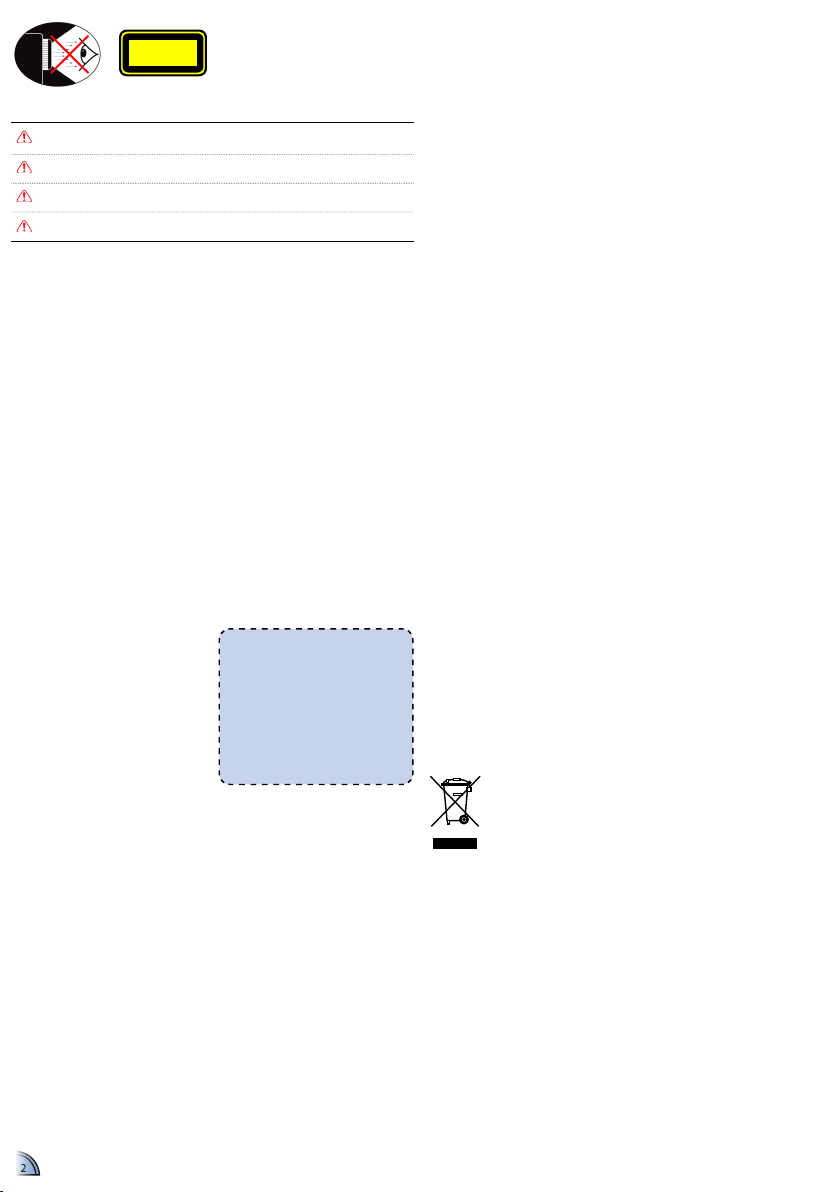
2
1. Avstå från att blockera
ventilationsöppningar. För att försäkra
dig om att projektorn fungerar
tillförlitligt och för att förebygga
överhettning är det rekommenderat
att projektorn placeras på en plats där
ventilationen fl ödar oförhindrat. Placera
den till exempel inte på ett överfyllt
kaffebord, en soffa eller en säng. Placera
den heller inte i ett slutet utrymme, t.ex.
bokhylla eller skåp som förhindrar fritt
luftfl öde.
2. Använd inte projektorn nära vatten eller
i fuktiga miljöer. Minska brandfara och/
eller risk för elektriska stötar genom
att inte utsätta produkten för regn eller
väta.
3. Placera inte i närheten av värmekällor
såsom element, spis eller annan
utrustning som avger värme, t.ex.
förstärkare.
4. Använd inte projektorn i direkt solljus.
5. Använd inte i närheten av apparater
som avger starka magnetfält.
6. Använd inte projektorn i områden som
kan samla mycket smuts och damm.
7. Stäng av produkten före rengöring.
8. Stäng av produkten innan batteriet ta
bort.
9. Koppla infrån batteriet om produkten
inte ska användas under en längre tid.
10. Kontrollera så att rumstemperaturen
ligger inom 5 - 35 °C
11. Relativ fuktighet är 5 - 35 °C, 80%
(Max.), icke-kondenserande
12. Utsätt inte batteriet för temperaturer
över +60 °C (+140 °F)
13. Ny eller outnyttjade batterier kan ha
reducerad korttidskapacitet. Ladda
batteriet fullt innan första användning.
14. Placera inte batteriet i din mun.
15. Låt inte batteriet komma i kontakt med
andra metallföremål.
16. Tappa inte, kasta eller försök att böja din
produkt.
17. Kan explodera om det kastas i elden.
18. Torka endast av med torr trasa.
19. Använd endast fästanordningar/
tillbehör som har specifi cerats av
tillverkaren.
20. Använd inte enheten om den utsatts för
fysiskt skada eller om den missbrukats.
Skada/misshandel inkluderar (men är
inte begränsad till):
▀■ Enheten har tappats.
▀■ Laddaren eller kontakten har skadats.
▀■ Vätska har spillts på projektorn.
▀■ Projektorn har utsatts för regn eller
fukt.
▀■ Någonting har fallit in i projektorn
eller något inuti är löst.
Försök aldrig att själv reparera enheten.
Öppna eller ta bort höljet kan utsätta
dig för farlig spänning eller andra faror.
Kontakta din lokala återförsäljare eller
servicecenter innan du skickar enheten
för reparation.
21. Låt inga objekt eller vätskor tränga in
i projektorn. De kan komma i kontakt
med farliga spänningspunkter och
kortsluta delar som kan resultera i brand
eller elektrisk stöt.
22. Se projektorns hölje för
säkerhetsrelaterade markeringar.
23. Enheten får endast repareras av lämplig
servicepersonal.
24. Vidrör inte projektorn under lång tid
medan projektorn används.
25. VARNING: Risk för explosion om
batteriet byts ut mot en felaktig sort.
26. Kasta använda batterier enligt
anvisningarna.
VI KT I G S Ä K E R H E T S A N V I S N I N G
VA R N I N G A R A N G Å E N D E Ö G O N S Ä K E R H E T
Titta aldrig rakt in i projektorstrålen. Håll så mycket som möjligt ryggen vänd
mot strålen.
En pekpinne eller laserpekare rekommenderas för att undvika för användaren att
stå i strålen.
När projektorn används i ett klassrum ska studenter övervakas när de ombeds att
peka ut någonting på skärmen.
För att minimera energförbrukningen, använd persienner för att minska
omgivande ljusnivåer.
CLASS 1 LED PRODUCT
Den här bilagan listar all allmän
information om din projektor.
FCC-meddelande
Denna enhet har testats och befunnits
efterleva gränserna för en digital enhet
i klass B, enligt avsnitt 15 i FCC:s
bestämmelser. Dessa begränsningar är
avsedda att ge rimligt skydd mot skadliga
störningar i heminstallationer. Denna
enhet alstrar, använder och kan utstråla
radiofrekvent energi, och om den inte
installeras och används i enlighet med
instruktionerna kan den orsaka skadliga
störningar på radiokommunikation.
Det fi nns dock inga garantier för att
störningar inte kommer att uppstå i en viss
installation. Om denna enhet skulle orsaka
skadlig interferens på radio- eller TVmottagning, vilket kan bestämmas genom
att enheten slås av och på, uppmanas
användaren att försöka komma till rätta
med störningen genom att vidta en eller
fl era av följande åtgärder:
• Rikta om eller fl ytta på
mottagarantennen.
• Öka avståndet mellan enheten och
mottagaren.
• Anslut enheten till ett uttag på
en annan strömkrets än den som
mottagaren är ansluten till.
• Rådfråga din återförsäljare eller en
erfaren radio-/TV-tekniker för hjälp.
Observera: Skärmade kablar
Alla anslutningar till andra
datorenheter måste göras med
skärmade sladdar för att uppfylla
FCC-bestämmelserna.
Försiktighet
Ändringar eller modifi eringar
som inte uttryckligen godkänts
av tillverkaren kan upphäva
användarens befogenhet, vilket
stöds av Federal Communications
Commission, att använda denna
enhet.
Användningsförhållanden
Denna enhet uppfyller Del 15 av FCC:s
regler. Drift förutsätter att följande två
villkor uppfylls:
1. denna enhet får ej orsaka skadlig
störning samt
2. denna apparat måste acceptera
mottagna störningar, inklusive
störningar som kan förorsaka
oönskad funktion.
Observera: Kanadensiska användare
Denna digitala enhet i klass B efterlever Kanadas
ICES-003.
Remarque à l’intention des utilisateurs canadiens
Cet appareil numerique de la classe B est conforme a la
norme NMB-003 du Canada.
Deklaration om efterlevnad för EU-länder
• EMC Direktiv 2004/108/EC (inklusive
lagändringar)
• Lågspänningsdirektiv 2006/95/EG
• R & TTE-direktivet 1999/5/EG (om produkten
har en RF-funktion)
FÖ R E S K R I F T E R O C H S Ä K E R H E T S A N M Ä R K N I N G A R
AV Y T T R I N G A V G A M M A L E L E K T R I S K O C H
E L E K T R O N I S K U T R U S T N I N G
(Tillämplig i Europeiska unionen och andra länder med separata insamlingssystem)
Denna symbol som kan hittas på produkten eller på dess förpackning indikerar att denna
produkt inte får kastas i de vanliga hushållssoporna när den är förbrukad. Istället ska
den lämnas på lämplig återvinningsstation för åtevinning av elektrisk och elektronisk
utrustning Genom att se till att denna produkt kastas korrekt hjälper du till att förhindra
eventuella negativa konsekvenser för miljön och den mänskliga hälsan vilket i annat fall
kan ske om inte produkten avyttras på rätt sätt. Återvinning av material hjälper till att
bevara naturens resurser.
Denna symbol gäller bara inom den Europeiska gemenskapen.
Om du vill kassera denna produkt ska du kontakta de lokala
myndigheterna eller din återförsäljare, och fråga om korrekt
avyttringsmetod.
Kraven för glansen på höljet gäller för kringutrustning som används vid den
visuella skärmarbetsplatsen i enlighet med BildscharbV. Kringutrustning
som är avsedda att användas utanför den synliga skärmarbetsplatsen kan
få en GS-märkning om omfattningen fi nns indikerad i bruksanvisningen
samt i certifi katet.
Det betyder att följande ordalydelse är möjlig i situationer där användning
inte är avsedd inom synfältet och där tillräckligt med tips ges i
bruksanvisningen för att undvika sådana situationer för att garantera att
skärmfunktionen inte påverkas.
Ordalydelse i certifi katet: "Denna enhet är inte avsedd att användas i det
direkta synfältet vid skärmarbetsplatser. För att undvika besvärande refl exer
vid skärmarbetsplatser bör inte denna enhet placeras i det direkta synfältet."
A.2.9.31 GL A N S H O S H Ö L J E T H O S K R I N G U T R U S T N I N G
(15:E / 22 M Ö T E AG1 EK1):
2
Page 3
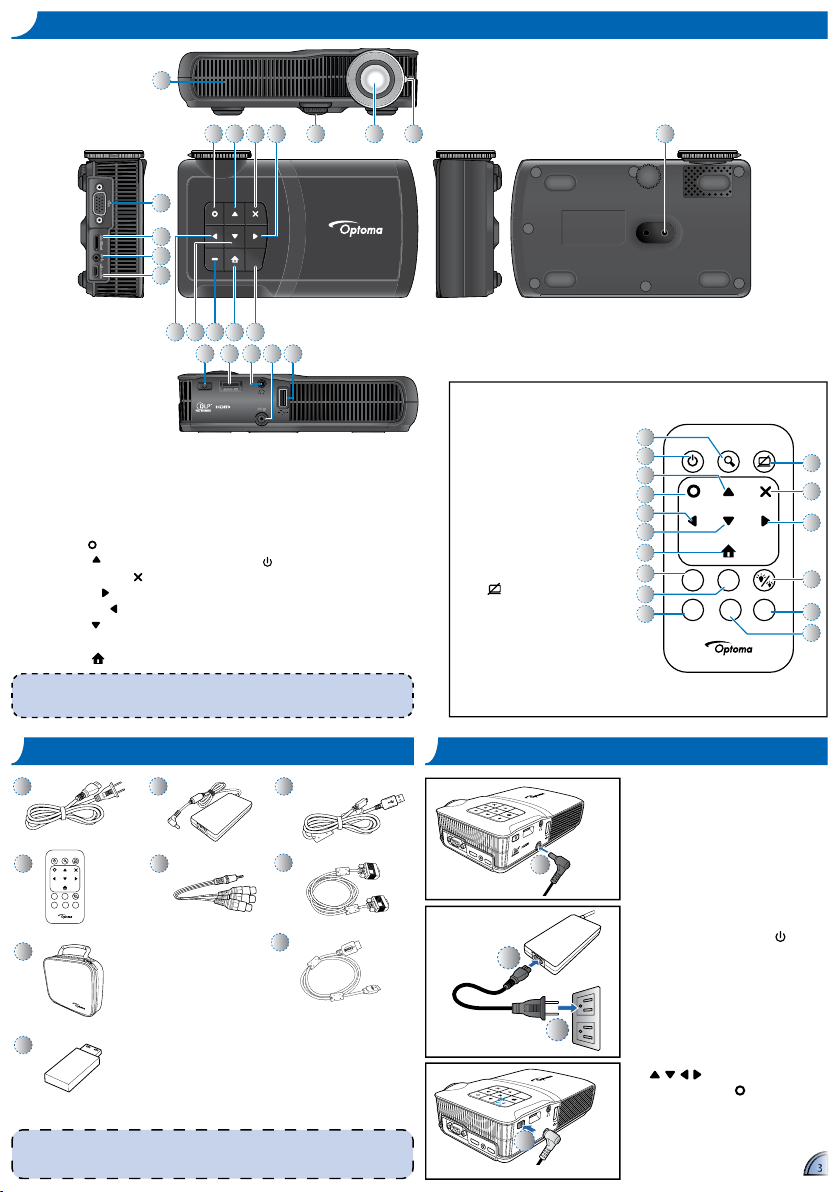
333
PR O D U K T Ö V E R S I K T
1. VGA-kontakt
2. Mini-HDMI-kontakt
3. AV-ingång
4. Mikro-USB-port
5. OK-knapp (
)
6. Upp-knapp (
)
7. Avbryt/ ESC-knapp (
)
8. Höger knapp (
)
9. Vänster knapp (
)
10. Ned knapp (
)
11. LED-indikator
12. Hemknapp (
)
<Notera>
Posterna 5~10 och 12 är också funktionsknappar. Funktionerna varierar beroende på aktuellt
läge.
13. IR-mottagare
14. Högtalare
15. Hissbara fötter
16. Objektiv
17. Fokusratt
18. Strömknapp (
)
19. MicroSD kortplats
20. Ljudutgång
21. Ingång, likström
22. USB typ A-port
23. Skruvhål för stativ
PICTURE BY
DC in
micro SD
VGA
mini HDMI micro USB
AV in
VGA
mini HDMI micro USB
AV in
9 10 11
21 2220
12 13
18 19
1
2
3
4
16156 7 23
14
5 178
Power Zoom Hide
WiFi
display
USB
display
VideoHDMIVGA
Volume
2
4
8
10
11
12
13
14
16
15
1
3
5
6
9
7
Fjärrkontroll
1. Zoom-knapp
2. Strömknapp
3. Upp / Volymhöjningsknapp
4. OK knapp
5. Vänster knapp
6. Ned / Volymsäkningsknapp
7. Hemknapp
8. WiFi-visningsknapp
9. USB visningsknapp
10. VGA-knapp
11.
Dölj knapp
12. Avbryt/ ESC-knapp
13. Höger knapp
14. LED-lägesknapp
15. Videoknapp
16. HDMI-knapp
ST R Ö M (PÅ/AV)
PICTURE BY
micro SD
DC in
mini HDMI
micro USB
AV in
1
1. Anslut strömadaptern till DC IN
uttaget på baksidan av projektorn.
()
2. Sätt in ena änden av strömsladden
i strömadaptern. ()
3. Sätt in den andra änden av strömsladden i ett eluttag. ()
LED-indikatorn lyser röd i standbyläge.
4. Tryck på Strömknappen ( ) för att
slå på eller stäng av projektorn. ()
LED-indikatorn stängs av när
projektorn är påslagen.
Vid första användning visas
Språkskärmen.
1. Markera önskat språk.
(
)
2. Markera posten. ( )
PICTURE BY
micro SD
DC in
mini HDMI
micro USB
AV in
4
3
2
Standardtillbehör
1. Nätsladd
2. Strömadapter
3. Mikro-USB till
USB typ-A kabel
4. Fjärrkontroll
med batteri
<Notera>
Standardtillbehören kan variera mellan olika regioner på grund av olika program.•
Den medföljande strömsladden varierar mellan olika regioner.•
PA K E T Ö V E R S I K T
5
6
2
3
Power Zoom Hide
WiFi
display
USB
display
VideoHDMIVGA
Volume
4
1
7
5. AV-kabel
6. VGA-sladd
7. Bärväska
Valfria tillbehör
8. Mini HDMI-kabel
9. WiFi programvarunyckel
8
9
Page 4
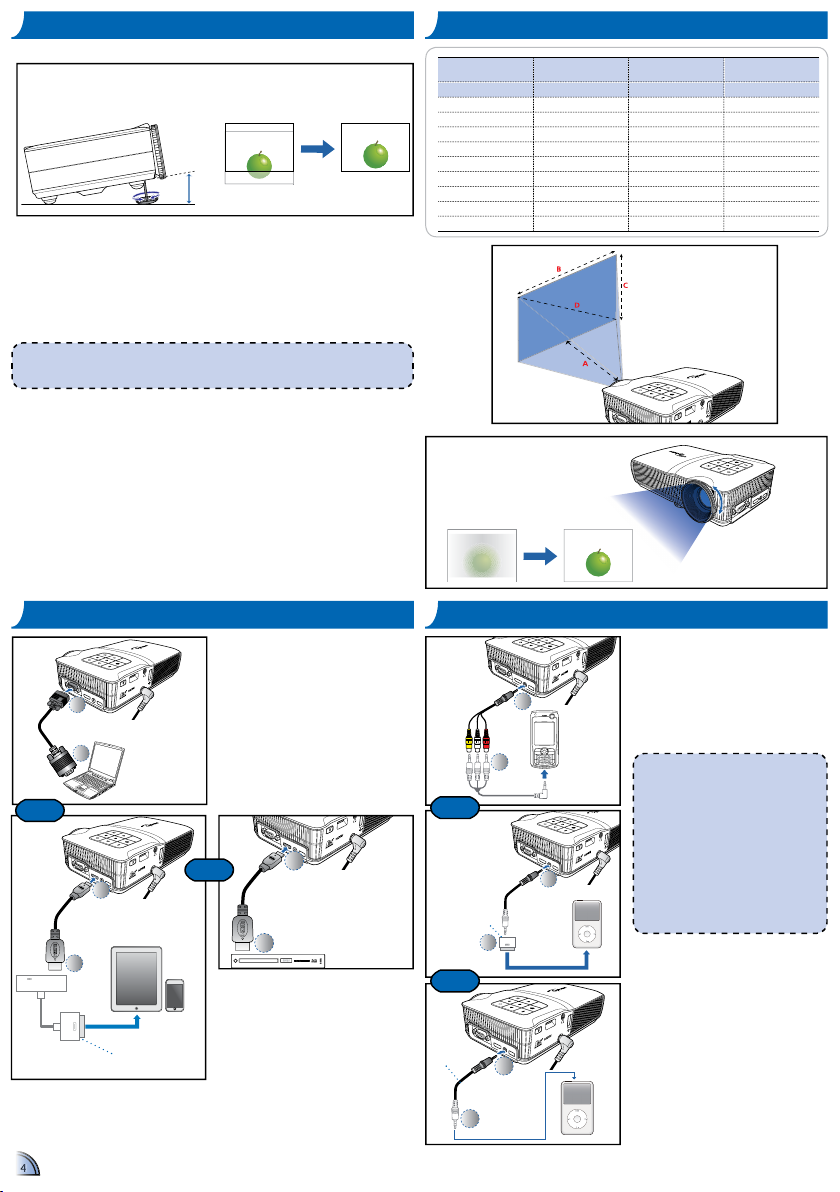
4
4
AN S L U T IN M A T N I N G S K Ä L L A - KO M P O S I T AV I N
Anslut AV-inmatningskällan. (
~
)
Projektorn känner automatiskt av
källan. För ytterligare information
se "Hur externa inmatningskällor
används" på sidan 19.
<Notera>
1. Alla andra produkter och märkesnamn är
varumärken ägda av respektive företag.
2. Kablarna för anslutning av
videoutmatningsenheten medföljer inte,
kontakta återförsäljaren av enheten eller
Optoma.
3. iPod nano/iPod touch/iPhone/iPod classic
(version 5 eller högre)
4. Designad för iPod/iPhone/Mobiltelefon/
PMP med TV-utmatningsfunktioner.
Användning av enheter med
ljudsignalspänning > 0,9Vrms
rekommenderas inte.
PICTURE BY
micro SD
DC in
mini HDMI
micro USB
AV in
1
2
PICTURE BY
micro SD
DC in
mini HDMI
micro USB
AV in
1
2
PICTURE BY
micro SD
DC in
mini HDMI
micro USB
AV in
1
2
Endast
ljudinmatning
För video- och
ljudinmatning
AN S L U T IN M A T N I N G S K Ä L L A -
VGA /HDMI
PICTURE BY
micro SD
DC in
mini HDMI
micro USB
AV in
2
1
Anslut VGA-/ HDMI-enheten med
lämplig kabel. (
~
)
Projektorn känner automatiskt av
källan. För ytterligare information
se "Hur externa inmatningskällor
används" på sidan 19.
PICTURE BY
micro SD
DC in
mini HDMI
micro USB
AV in
TM
2
1
JU S T E R I N G A V D E N P R O J I C E R A D E B I L D E N S H Ö J D
Projektorn är utrustad med hissbara fötter för justering av bildhöjden.
För inställning av höjden:
Vrid på hissfoten för att justera den projicerade bilden till önskad höjd.
Projektionsavstånd (A)
Skärmstorlek -
bredd (B)
Skärmstorlek -
höjd (C)
Skärmdiagonal (D)
Meter tum (mm) (tum) (mm) (tum) (mm) (tum)
0,5 21,62 366,2 14,4 228,9 9,0 432 17
1,0 38,16 646,2 25,4 403,9 15,9 762 30
1,6 63,60 1077,0 42,4 673,1 26,5 1270 50
1,9 76,32 1292,3 50,9 807,7 31,8 1524 60
2,6 101,76 1723,1 67,8 1077,0 42,4 2032 80
3,2 127,20 2153,9 84,8 1346,2 53,0 2540 100
3,9 152,64 2584,7 101,8 1615,4 63,6 3048 120
4,8 190,80 3230,9 127,2 2019,3 79,5 3810 150
5,8 228,96 3877,0 152,6 2423,2 95,4 4572 180
micro SD
DC in
mini HDMI
micro USB
AV in
Justera fokus tills bilden
är klar.
JU S T E R A D E N P R O J I C E R A D E B I L D E N
A a
A a
A a
PICTURE BY
micro SD
DC in
mini HDMI
micro USB
AV in
HDMI
2
1
Apple digital AVadapter
IPad
IPhone 4
eller
eller
eller
eller
<Notera>
Efter några sekunder, om det inte är några ändringar, kommer projektorn automatiskt att justera
den visade bilden via automatiska bildjusteringsfunktionen.
Page 5
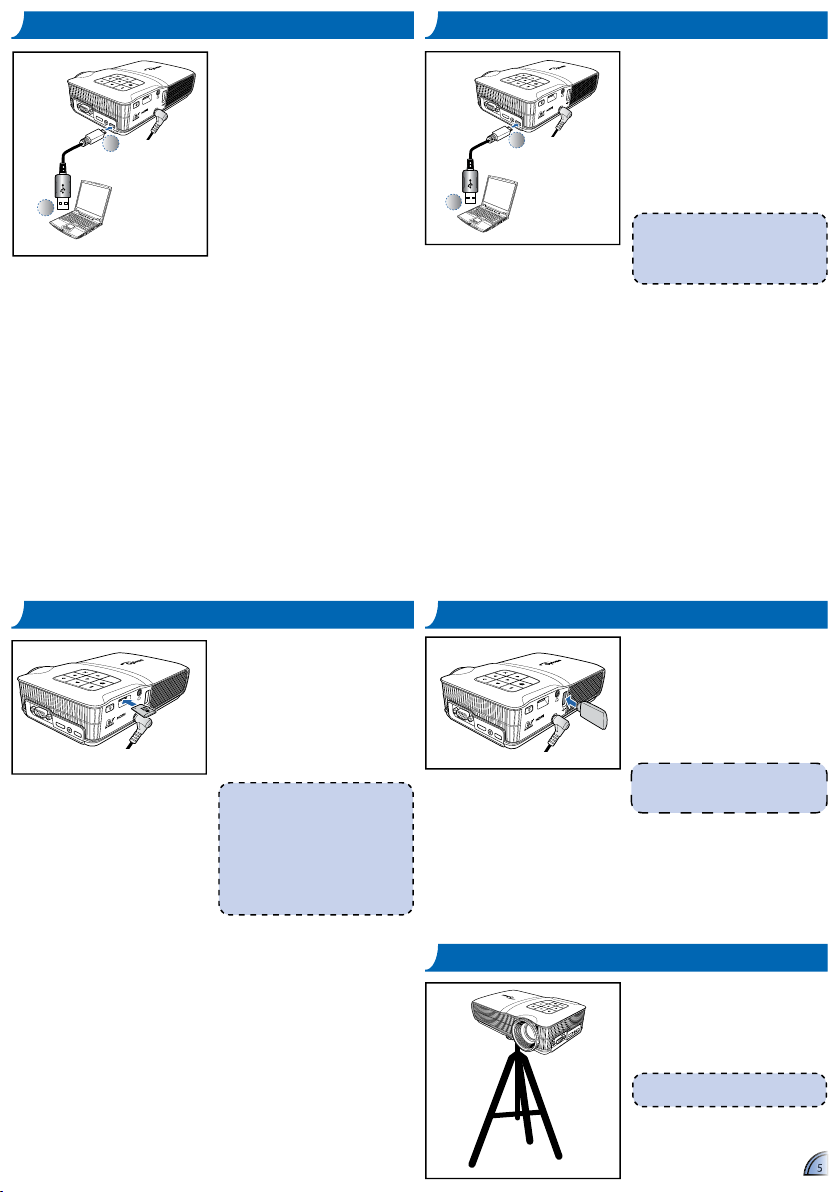
555
AN S L U T D A T O R F Ö R D A T A Ö V E R F Ö R I N G
PICTURE BY
micro SD
DC in
mini HDMI
micro USB
AV in
2
1
Du kan överföra data till projektorns
interna minne eller mikroSD-kortet.
1. Anslut en bärbar dator eller
bordsdator med medföljande USB
till mikro-USB-kabel.
2. Slå på projektorn.
Se "Dataöverföringsläge" på
sidan 24.
<Notera>
Den bärbara datorn/bordsdatorn kan endast
upptäcka inmatningskällan när projektorn är
påslagen. Projektionen kommer att stoppa
när denna anslutning är gjord.
Projektorn läser data från USB-
fl ashenheten först när en är inmatad.
Plugga in en USB-fl ashenhet i
USB typ A porten på baksidan av
projektorn.
SÄ T T I D A T A K Ä L L A - USB (E X T E R N K Ä L L A )
<Notera>
Stöder USB-fl asenhetern med format
FAT32.
PICTURE BY
micro SD
DC in
mini HDMI
micro USB
AV in
PICTURE BY
micro SD
DC in
mini HDMI
micro USB
AV in
Som standard visar projektorn från det
interna minnet. Om emellertid ett SDkort sätts i läser projektorn först från
SD-kortet.
Sätt i ett mikroSD-kort i öppningen
med guldkontakterna riktade nedåt.
<Notera>
För att ta bort mikroSD-kortet, skjut in •
kortet för att mata ut det från öppningen.
Ta inte bort mikroSD-kortet när •
projektorn projicerar bilder från kortet.
Detta kan göra att data förloras eller att
kortet skadas.
Stöder mikroSD-kortstorlekar upp till 32 •
GB.
MikroSD-kortet medföljer inte i paketet.•
SÄ T T I D A T A K Ä L L A - MI C R O SD-K O R T
Projektorn projicerar mediafi ler direkt
från datakällor: internminne. mikroSDkort eller extern källa (USB).
mini HDMI
micro USB
AV in
Skruva fast ett standardstativ i
skruvhålen på projektorn.
<Notera>
Stativet är ett valfritt tillbehör.
AN V Ä N D E T T S T A T I V
AN S L U T D A T O R F Ö R USB-V I S N I N G
PICTURE BY
micro SD
DC in
mini HDMI
micro USB
AV in
2
1
Du kan projicera datorns skärm via
projektorns mikro-USB-port.
1. Anslut en bärbar dator eller
bordsdator med medföljande USB
till mikro-USB-kabel.
2. Slå på projektorn.
Se "USB-visningsläge" på sidan
24.
Page 6
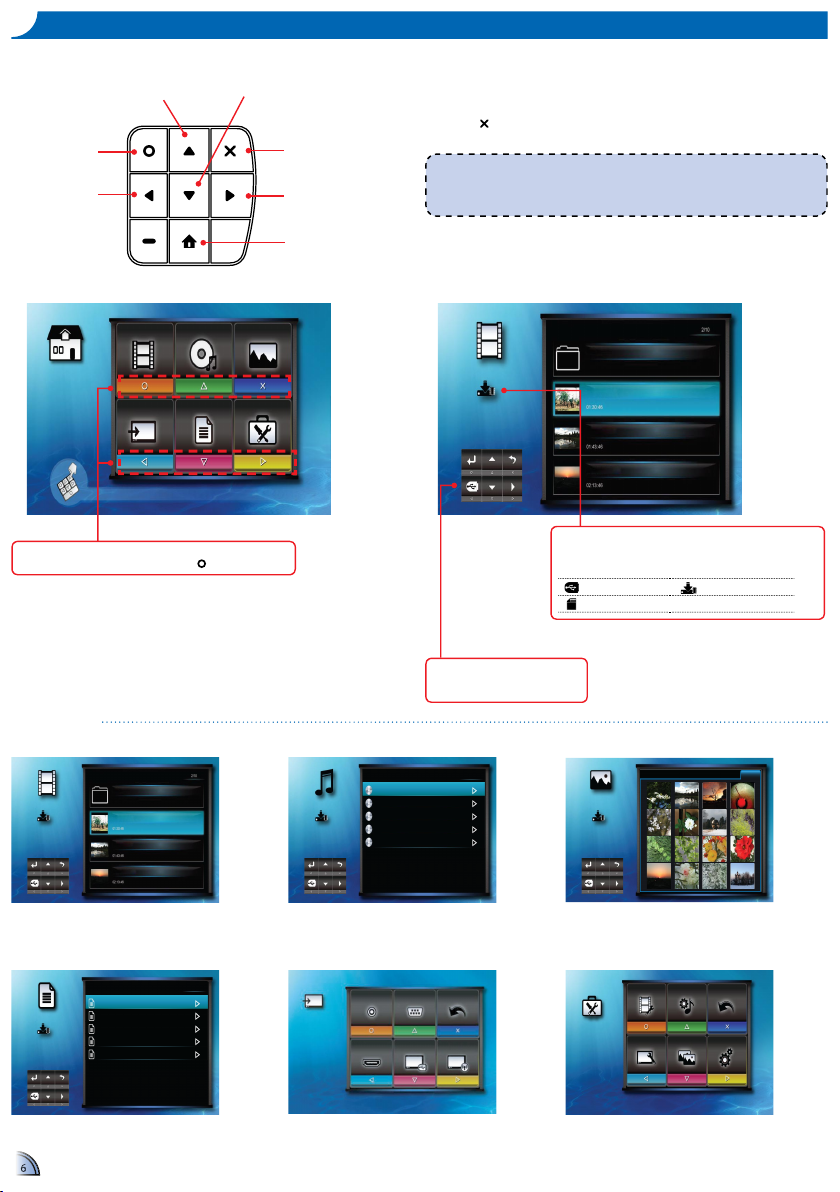
666
Hem-meny
Undermenyposter
Videomeny
HU R M E N Y N A N V Ä N D S
<Notera>
En knappguide visas i nedre vänstra hörnet på de fl esta skärmarna (se nedan). Gudien
varierar beroende på aktuellt läge. Tryck på motsvarande knapp för att välja alternativet eller
funktionen.
Tryck på motsvarande knapp för önskat alternativ.•
Tryck på • för att gå tillbaka till en tidigare skärm.
Öppna videomenyn
Välj
inmatningssignalkälla
Öppna bildmenyn
Öppna inställningsmenyn
Öppna musikmenyn
Öppna Offi ce Viewer meny
Återgå till Hem-menyn
Tryck på motsvarande knapp i menyposten som du vill komma åt.
Exempelvis för att komma åt Video, tryck på
.
Video Musik Foto
Inmatning KontorsbetraktareInställning
Tryck på matchande symbol för att öppna specifik funktion direkt
Musikmeny
Video
Internminne
Travel
Travel Day1.mkv
Travel Day2.mkv
Travel Day3.mkv
Musik
Internminne
1/1
Summer.mp303:31
Rainbow.mp304:28
Blue.mp303:20
Cat.mp3 03:45
Black Sheep.mp3 03:02
Videomeny
Foto
Internminne
1/2
Bildmeny
Inmatningsmeny
Kontorsbetraktare
Internminne
1/1
Summer.doc128 KB
Rainbow.ptt 1,211 KB
Blue.xls 143 KB
Cat.doc 165 KB
Black Sheep.doc256 KB
Inmatning
Video VGA Bak
HDMI USB-visning WiFi visning
Offi ce Viewer meny
Videoinställningar MusikinställningarBak
Bildskärmsinställningar
Bildspel System
Inställning
Inställningsmeny
Video
Internminne
Travel
Travel Day1.mkv
Travel Day2.mkv
Travel Day3.mkv
Undermeny
Ikon datakälla
Projektorn läser från minneskällor i följande ordning: Extern källa
(USB) » mikroSD-kort » internminne.
Extern källa Internminne
MikroSD-kort
Knappguide
Tryck på motsvarande knapp för att
välja alternativet eller funktionen.
Page 7

7
7
Spelar upp video från internminne, MikroSD-kort eller extern källa
HU R V I D E O S P E L A S - K Ä L L A : IN T E R N T M I N N E /MI K R O SD-K O R T /EX T E R N K Ä L L A
Om en extern källa (USB) är inmatad läses det
externa minnet först. Om du vill läsa data från
det MikroSD-kortet eller interna minnet tryck på
i lämplig skärm för att ändra datakällan. Se
stegen nedan.
Video Musik Foto
Inmatning KontorsbetraktareInställning
Tryck på matchande symbol för att öppna specifik funktion direkt
Spela från start?
Om den valda
videofi len är
oavslutad från en
tidigare uppspelning.
Uppspelning
från start
Nej
Uppspelning
från start
Uppspelning från
senaste punkt
Videouppspelningsläge (se sidan 8)
Ja
Nej
Ja
Video
Externt
minne
Travel
Travel Day1.mkv
Travel Day2.mkv
Travel Day3.mkv
Video
MicroSD-kort
Travel
Travel Day1.mkv
Travel Day2.mkv
Travel Day3.mkv
Video
Internminne
Travel
Travel Day1.mkv
Travel Day2.mkv
Travel Day3.mkv
Byta datakälla
Byta datakälla
<Notera>
Den visade skärmen kan variera beroende på
vald datakälla i föregående steg.
Video
Internminne
Travel
Travel Day1.mkv
Travel Day2.mkv
Travel Day3.mkv
1.
Välj "Video"
2.
Välj datakälla
3.
Välj videofil
4.
Uppspelning av fil
eller
Skärmen, källikonen på knappguiden and
sekvensen i vilken skärmen visas varierar
beroende på den tillgängliga datakällan. Om den
externa källan eller mikorSD-kortet inte är inmatat
hoppas dess skärm över när
trycks ned och
källikonen på knappguiden visas inte.
Byta datakälla
Page 8
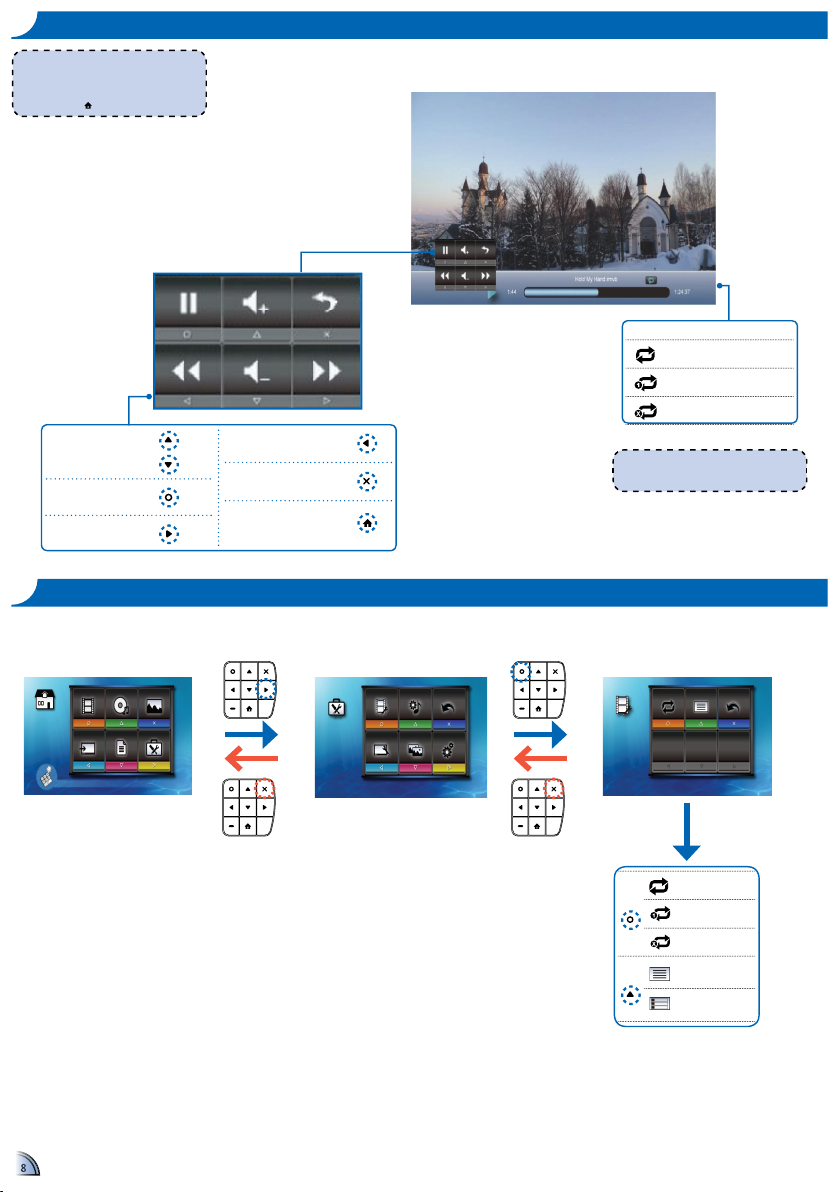
888
Repetera alla
Repetera en
Repetition av
Repetitionsikon
<Notera>
För att ändra repetitionsinställningar se
Videoinställning nedan.
HU R V I D E O S P E L A S U P P - V I D E O U P P S P E L N I N G S L Ä G E
VI D E O I N S T Ä L L N I N G A R
Repetera alla
Repetera en
Repetition av
Webbläsarskärm:
listvisning
Webbläsarskärm:
miniatyrvisning
Upprepa Visning i filläsaren Bak
Videoinställningar
Video Musik Foto
Inmatning KontorsbetraktareInställning
Tryck på matchande symbol för att öppna specifik funktion direkt
Videoinställningar MusikinställningarBak
Bildskärmsinställningar
Bildspel System
Inställning
<Notera>
Knappguiden försvinner när knappsatsen
inte används under tre sekunder.
För att visa knappguiden tryck på någon
knapp förutom
.
Justera volymen
Paus/Spela
Snabbt framåt
Tillbakaspolning
Återgå till Hem-menyn
Tillbaka till föregående
skärm
1.
Välj "Inställning"
2.
Välj "Videoinställningar"
3.
Justera inställningar
Page 9
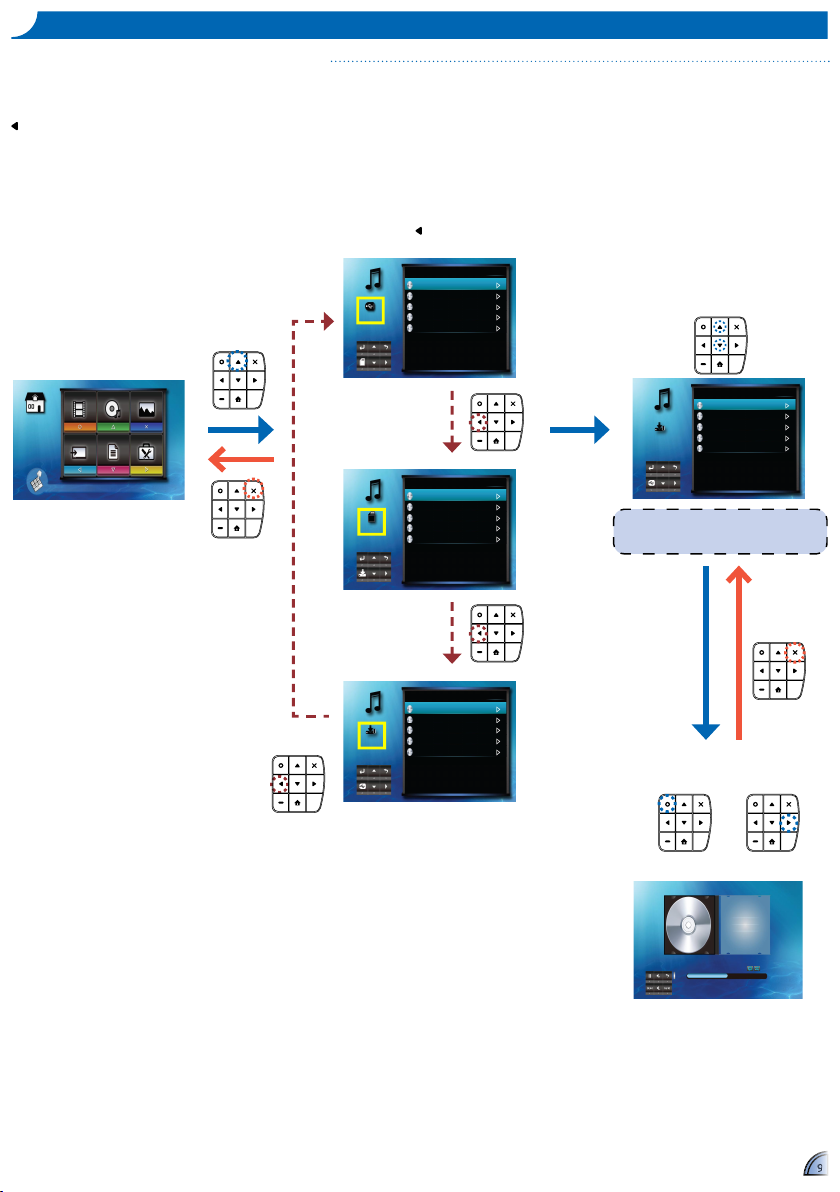
999
Spelar upp musik från internminne, MikroSD-kort eller extern källa
HU R M U S I K S P E L A S - K Ä L L A : IN T E R N T M I N N E /MI K R O SD-K O R T /EX T E R N K Ä L L A
Om en extern källa (USB) är inmatad läses det
externa minnet först. Om du vill läsa data från
det MikroSD-kortet eller interna minnet tryck på
i lämplig skärm för att ändra datakällan. Se
stegen nedan.
Musik
Externt
minne
1/1
Summer.mp303:31
Rainbow.mp304:28
Blue.mp303:20
Cat.mp3 03:45
Black Sheep.mp3 03:02
Video Musik Foto
Inmatning KontorsbetraktareInställning
Tryck på matchande symbol för att öppna specifik funktion direkt
Musik
MicroSD-kort
1/1
Summer.mp303:31
Rainbow.mp304:28
Blue.mp303:20
Cat.mp3 03:45
Black Sheep.mp3 03:02
Musik
Internminne
1/1
Summer.mp303:31
Rainbow.mp304:28
Blue.mp303:20
Cat.mp3 03:45
Black Sheep.mp3 03:02
Nästa sång: Rainbow.mp3
01:30
Summer
Unknow
Unknow
Musikuppspelningsläge (se sidan 10)
<Notera>
Den visade skärmen kan variera beroende på
vald datakälla i föregående steg.
Musik
Internminne
1/1
Summer.mp303:31
Rainbow.mp304:28
Blue.mp303:20
Cat.mp3 03:45
Black Sheep.mp3 03:02
1.
Välj "Musik"
2.
Välj datakälla
3.
Välj musikfil
4.
Uppspelning av fil
eller
Skärmen, källikonen på knappguiden and sekvensen i vilken skärmen visas varierar beroende på
den tillgängliga datakällan. Om den externa källan
eller mikorSD-kortet inte är inmatat hoppas dess
skärm över när
trycks ned och källikonen på
knappguiden visas inte.
Byta datakälla
Byta datakälla
Byta datakälla
Page 10

101010
HU R M U S I K S P E L A S U P P - U P P S P E L N I N G S L Ä G E
Repetera /blanda ikoner
Repetera alla
Repetera en
Repetition av
Blanda på
Blanda av
<Notera>
För att ändra repetitions- eller
blandningsinställningar se
Musikinställningar nedan.
<Notera>
Knappguiden försvinner när knappsatsen
inte används under tre sekunder.
För att visa knappguiden tryck på någon
knapp förutom
.
Justera volymen
Paus/Spela
Nästa spår
Föregående spår
Snabbt framåt
(tryck och håll kvar)
Tillbaka till föregående
skärm
Spolning bakåt
(tryck in och håll kvar)
Återgå till Hem-menyn
MU S I K I N S T Ä L L N I N G A R
Upprepa Blanda Bak
Musikinställningar
Video Musik Foto
Inmatning KontorsbetraktareInställning
Tryck på matchande symbol för att öppna specifik funktion direkt
Videoinställningar MusikinställningarBak
Bildskärmsinställningar
Bildspel System
Inställning
Repetera alla
Repetera en
Repetition av
Blanda på
Blanda av
1.
Välj "Inställning"
2.
Välj "Musikinställningar"
3.
Justera inställningar
Nästa sång: Rainbow.mp3
01:30
Summer
Unknow
Unknow
Page 11

11
11
Visar bilder från internminne, MikroSD-kort eller extern källa
HU R V I S A B I L D E R - K Ä L L A : IN T E R N T M I N N E /MI K R O SD-K O R T /EX T E R N K Ä L L A
Om en extern källa (USB) är inmatad läses det
externa minnet först. Om du vill läsa data från
det MikroSD-kortet eller interna minnet tryck på
i lämplig skärm för att ändra datakällan. Se
stegen nedan.
Fullskärmsläge (se sidan 12)
Foto
Externt
minne
1/2
Video Musik Foto
Inmatning KontorsbetraktareInställning
Tryck på matchande symbol för att öppna specifik funktion direkt
Foto
MicroSD-kort
1/2
Foto
Internminne
1/2
Foto
Internminne
2/2
Sidindikator
Foto
Internminne
1/2
<Notera>
Den visade skärmen kan variera beroende på
vald datakälla i föregående steg.
1.
Välj "Foto"
2.
Välj datakälla
4.
Öppna aktuell sida
5.
Bläddra bland miniatyrer
6.
Förhandsgranska fil
Skärmen, källikonen på knappguiden and
sekvensen i vilken skärmen visas varierar
beroende på den tillgängliga datakällan. Om den
externa källan eller mikorSD-kortet inte är inmatat
hoppas dess skärm över när
trycks ned och
källikonen på knappguiden visas inte.
Byta datakälla
Byta datakälla
Byta datakälla
3.
Välj sida
eller
Page 12

12
12
HU R B I L D E R V I S A S - F U L L S K Ä R M S L Ä G E /B I L D S P E L S L Ä G E
<Notera>
För att ändra bildspelets inställningar och aktivera/avaktivera bakgrundsmusiken, se •
Bildspelsinställningar nedan.
Se till att bakgrundsmusikinställningen är "På" för att aktivera denna funktion.•
Spara musikfi lerna (*.mp3-format) i mappen "bildspelsmusik" i det interna minnet.•
Endast musikfi ler som sparats i mappen "Bildspelsmusik" i det interna minnet kan spelas som •
bakgrundsmusik.
<Notera>
Knappguiden försvinner när knappsatsen inte används under tre sekunder.
För att visa knappguiden tryck på någon knapp förutom
.
TimerBakgrundsmusikBak
Bildspel
Video Musik Foto
Inmatning KontorsbetraktareInställning
Tryck på matchande symbol för att öppna specifik funktion direkt
Timer: 2-sekundsintervall
Timer: 5-sekundsintervall
Timer: 10-sekundsintervall
Bakgrundsmusik på
Bakgrundsmusik av
Videoinställningar MusikinställningarBak
Bildskärmsinställningar
Bildspel System
Inställning
BI L D S P E L S I N S T Ä L L N I N G
1.
Välj "Inställning"
2.
Välj "Bildspel"
3.
Justera inställningar
Fullskärmsläge
Volym ned
Volym upp
Avsluta bildspel
Spela /pausa bildspel
Nästa bild
Föregående bild
Återgå till Hem-menyn
Bildspelsläge
Öppna bildspelsläge
Nästa bild
Föregående bild
Återgå till Hem-menyn
Tillbaka till föregående
skärm
Rotera 90grader moturs
Rotera 90grader medurs
Page 13

131313
Visar dokument från internminne, MikroSD-kort eller extern källa
HU R V I S A D O K U M E N T - K Ä L L A : IN T E R N T M I N N E /MI K R O SD-K O R T /EX T E R N K Ä L L A
Om en extern källa (USB) är inmatad läses det
externa minnet först. Om du vill läsa data från
det MikroSD-kortet eller interna minnet tryck på
i lämplig skärm för att ändra datakällan. Se
stegen nedan.
Kontorsbetraktare
Externt
minne
1/1
Summer.doc128 KB
Rainbow.ptt 1,211 KB
Blue.xls 143 KB
Cat.doc 165 KB
Black Sheep.doc256 KB
Video Musik Foto
Inmatning KontorsbetraktareInställning
Tryck på matchande symbol för att öppna specifik funktion direkt
Kontorsbetraktare
MicroSD-kort
1/1
Summer.doc128 KB
Rainbow.ptt 1,211 KB
Blue.xls 143 KB
Cat.doc 165 KB
Black Sheep.doc256 KB
Kontorsbetraktare
Internminne
1/1
Summer.doc128 KB
Rainbow.ptt 1,211 KB
Blue.xls 143 KB
Cat.doc 165 KB
Black Sheep.doc256 KB
m
in
i
H
D
M
I
m
icro
U
SB
AV
i
n
<Notera>
Den visade skärmen kan variera beroende på
vald datakälla i föregående steg.
Kontorsbetraktare
Internminne
1/1
Summer.doc128 KB
Rainbow.ptt 1,211 KB
Blue.xls 143 KB
Cat.doc 165 KB
Black Sheep.doc256 KB
1.
Välj "Kontorsbetraktare"
2.
Välj datakälla
3.
Välj fil
Skärmen, källikonen på knappguiden and
sekvensen i vilken skärmen visas varierar
beroende på den tillgängliga datakällan. Om den
externa källan eller mikorSD-kortet inte är inmatat
hoppas dess skärm över när
trycks ned och
källikonen på knappguiden visas inte.
Byta datakälla
Byta datakälla
Byta datakälla
Visningsläge (se sidan 14)
4.
Visa fil
eller
Page 14

14
14
HU R V I S A D O K U M E N T - V I S N I N G S L Ä G E
Lysdiodläge Färgläge Bak
Bildkvot Gamma Projektion
Bildskärmsinställningar
Video Musik Foto
Inmatning KontorsbetraktareInställning
Tryck på matchande symbol för att öppna specifik funktion direkt
Videoinställningar MusikinställningarBak
Bildskärmsinställningar
Bildspel System
Inställning
SK Ä R M I N S T Ä L L N I N G A R
<Notera>
Knappguiden försvinner när knappsatsen
inte används under tre sekunder.
För att visa knappguiden tryck på någon
knapp förutom
.
m
in
i
H
D
M
I
m
icro
U
SB
AV
i
n
Zooma in 1x ~ 4x
Panorera upp, ned,
vänster, höger
(i zoomläge)
Sida upp
Flytta åt höger
Flytta åt vänster
Sida ned
Avsluta visningsläge
Återgå till Hem-menyn
LED-läge: Ljus
LED-läge: Bio
LED-läge: Foto
PC
LED-läge: PC
Färgläge: Utökad
Färgläge: Standard
Bildförhållande: 4:3
Bildförhållande: 16:9
Bildförhållande: 16:10
Bildförhållande: Auto
Gamma: Presentation
Gamma: Film
Gamma: Ljus
Gamma: Standard
Projektion: Front-Bord
Projektion: Fron inverterad
Projektion: Skrivbord-bak
Projektion: Bak inverterad
1.
Välj "Inställning"
2.
Välj "Bildskärmsinställningar"
3.
Justera inställningar
Page 15

151515
VÄ L J M E N Y S P R Å K
SpråkInformation Bak
Keystone Knappsats Återställ
System
Video Musik Foto
Inmatning KontorsbetraktareInställning
Tryck på matchande symbol för att öppna specifik funktion direkt
Videoinställningar MusikinställningarBak
Bildskärmsinställningar
Bildspel System
Inställning
Språk
Française
English Español Italienisch
Deutsch
Português Nederlandse Polska
SvenskaRussisch
Ελληνικά Türkçe
ㅔԧЁ᭛
᧯խ֮ 䞲ῃ㠊 ᣣᧄ⺆
Välj önskat menyspråk.
Alternativen är: Engelska, franska, spanska, portugisiska
(Brasilien), tyska, italienska, ryska, polska, holländska,
svenska, grekiska, traditionell kinesiska, förenklad
kinesiska, koreanska, japanska, turkiska
VI S A P R O J E K T O R I N F O R M A T I O N
SpråkInformation Bak
Keystone Knappsats Återställ
System
Video Musik Foto
Inmatning KontorsbetraktareInställning
Tryck på matchande symbol för att öppna specifik funktion direkt
Videoinställningar MusikinställningarBak
Bildskärmsinställningar
Bildspel System
Inställning
Modellnamn:
Programvaruversion:
56 MB/ 8192 MB
561 MB/ 2048 MB
561 MB/ 2048 MB
Video Musik Foto
Inmatning KontorsbetraktareInställning
Tryck på matchande symbol för att öppna specifik funktion direkt
MikroSD-kort kapacitet
Internminne kapacitet
Extern minneskapacitet
(USB)
Strömadapter ansluten
Video Musik Foto
Inmatning KontorsbetraktareInställning
Tryck på matchande symbol för att öppna specifik funktion direkt
1.
Välj "Inställning"
2.
Välj "System"
3.
Välj "språk"
4.
Välj språk
1.
Välj "Inställning"
2.
Välj "System"
3.
Välj "Information"
4.
Visa information
5.
Återgå till Hem-menyn
5.
Bekräfta språk /
Återgå till Hem-menyn
Page 16

161616
UP P G R A D E R A F A S T P R O G R A M
SpråkInformation Bak
Keystone Knappsats Återställ
System
Video Musik Foto
Inmatning KontorsbetraktareInställning
Tryck på matchande symbol för att öppna specifik funktion direkt
Videoinställningar MusikinställningarBak
Bildskärmsinställningar
Bildspel System
Inställning
Ny fast programvara 1.2 hittades.
Uppgradera den fasta programvaran?
Programuppdateringar kan erhållas från OPTOMAs webbsida
(
www.optoma.com
/
www.optoma.eu /www.optoma.com.tw
).
1. Skapa en mapp som heter "upgradera" på din dator.
2. Ladda ned det senaste fasta programmet från www.optoma.com och spara det i
mappen "uppgradera".
3. Kopiera mappen "uppgradera" mappen till rotmappen på mikroSD-kortet.
4. Sätt in mikroSD-kort i mikroSD-kortöppning på projektorn.
5. Följ stegen nedan:
Ja
Nej
<Notera>
Rör inga knappar eller stäng av projektorn medan uppgraderingen pågår. Det •
kan skada projektorn.
Ta inte bort mikroSD-kortet innan uppgraderingen är klar.•
Video Musik Foto
Inmatning KontorsbetraktareInställning
Tryck på matchande symbol för att öppna specifik funktion direkt
Uppgraderingen kan ta en stund
att fullfölja, rör inga knappar
1.
Välj "Inställning"
2.
Välj "System"
5.
Bekräfta Uppgradera
3.
Välj "Information"
7.
Stäng av projektorn
6.
Vänta tills det är klart
När skärmen nedan visas är uppdateringen klar.
Tryck och håll in strömknappen i 6 sekunder för
att stänga av projektorn
8.
Slå på projektorn
Modellnamn:
Programvaruversion:
56 MB/ 8192 MB
561 MB/ 2048 MB
561 MB/ 2048 MB
Ny fast programvara 1.2
hittades.
Vill du uppgradera?
4.
Välj Uppgradera
Page 17

17
17
AN V Ä N D A KE Y S T O N E
Automatisk bildjustering
Manuell Keystone
SpråkInformation Bak
Keystone Knappsats Återställ
System
Video Musik Foto
Inmatning KontorsbetraktareInställning
Tryck på matchande symbol för att öppna specifik funktion direkt
Videoinställningar MusikinställningarBak
Bildskärmsinställningar
Bildspel System
Inställning
Keystone
Keystone
1.
Välj "Inställning"
2.
Välj "System"
3.
Välj "Keystone"
4.
Välj "Automatisk
bildjustering"
SpråkInformation Bak
Keystone Knappsats Återställ
System
Video Musik Foto
Inmatning KontorsbetraktareInställning
Tryck på matchande symbol för att öppna specifik funktion direkt
Videoinställningar MusikinställningarBak
Bildskärmsinställningar
Bildspel System
Inställning
Keystone
Keystone
1.
Välj "Inställning"
2.
Välj "System"
3.
Välj "Keystone"
4.
Välj "Manuell Keystone"
5.
Justera bildvisning
5.
Bekräfta Automatisk
bildjustering
Page 18

181818
JU S T E R A K N A P P S A T S L J U D
<Notera>
När systemet är återställt kommer alla
fi ler som sparats i det interna minnet
att vara raderade. Se till att alla fi ler är
säkerhetskopierade innan återställningen.
Återställning av systemet med återställningsmenyn
Språk
Française
English Español Italienisch
Deutsch
Português Nederlandse Polska
SvenskaRussisch
Ελληνικά Türkçe
ㅔԧЁ᭛
᧯խ֮ 䞲ῃ㠊 ᣣᧄ⺆
SpråkInformation Bak
Keystone Knappsats Återställ
System
Video Musik Foto
Inmatning KontorsbetraktareInställning
Tryck på matchande symbol för att öppna specifik funktion direkt
Videoinställningar MusikinställningarBak
Bildskärmsinställningar
Bildspel System
Inställning
Vill du återställa hela
systemet?
Ja
Nej
Starta om projektorn.
1.
Välj "Inställning"
2.
Välj "System"
4.
Bekräfta återställningen
3.
Välj "Återställ"
Video Musik Foto
Inmatning KontorsbetraktareInställning
Tryck på matchande symbol för att öppna specifik funktion direkt
Välj språk
ÅT E R S T Ä L L S Y S T E M E T
SpråkInformation Bak
Keystone Knappsats Återställ
System
Video Musik Foto
Inmatning KontorsbetraktareInställning
Tryck på matchande symbol för att öppna specifik funktion direkt
Videoinställningar MusikinställningarBak
Bildskärmsinställningar
Bildspel System
Inställning
SpråkInformation Bak
Keystone Knappsats Återställ
System
1.
Välj "Inställning"
2.
Välj "System"
3.
Välj "Knappsats"
4.
Växla ljud på/av
Knappsatsljud på
Knappsatsljud av
Page 19

191919
HU R E X T E R N A I N M A T N I N G S K Ä L L O R A N V Ä N D S : VGA/K O M P O S I T /AV/HDMI/USB-V I S N I N G /WIFI-V I S N I N G
Video Musik Foto
Inmatning KontorsbetraktareInställning
Tryck på matchande symbol för att öppna specifik funktion direkt
VGA
800 x 600 60Hz
eller
Inmatning
Video VGA Bak
HDMI USB-visning WiFi visning
Video
VGA
HDMI
USB-visning
WiFi-visning
Återgå till Hem-menyn
<Notera>
Signalmeddelanderutan visas kort på
skärmen, dess etikett varierar beroende på
vald inmatningssignal.
Visnings
knappguide
Visningsläge
Avsluta
visningsläge
HEM?
Ja Nej
Om fl er än en extern enhet är ansluten till projektorn eller om projektorn
inte automatiskt kan hitta den externa enheten, måste du manuellt välja
inmatningskällan. För att göra detta utför följande steg.
Välj inmatningskälla manuellt
1.
Välj "Inmatning"
2.
Välj inmatningskälla
3.
Öppna visningsläge
4.
Justera inställningar
Visa källinnehåll
5.
Avsluta visningsläge
Zooma in
Volym upp
Bildkvot
Volym ned
Återgå till Hem-menyn
Inställningar
Stöder inte 3D: Dölj knappguide
Stöder 3D: Öppna 3D-meny
Stöder 3D Stöder inte 3D
Page 20

202020
Justera kontrastinställningarna
IN S T Ä L L N I N G A R I N M A T N I N G S K Ä L L A
Visningsläge
Visnings
knappguide
Auto
16:9
Rullningsalternativ
Rullningsalternativ
<Notera>
När ingen knapp trycks ned under 10 sekunder
kommer bildkvotsikonen automatiskt att försvinna
och dess inställning används.
Ändra bildkvotinställningarna
Visningsläge
Visnings
knappguide
<Notera>
När ingen knapp trycks ned under 10 sekunder
kommer kontrastikonen automatiskt att försvinna
och dess inställning används.
Avsluta kontrastinställning
Scrolla andra inställningar
Skärpan färg, LED, ljusstyrka
Återgå till Hem-menyn
4:3
2.
Välj "Bildkvot"
1.
Visa källinnehåll
3.
Scrolla inställningen för
bildkvot
Auto
4:3
16:9
4.
Bekräfta inställning
1.
Visa källinnehåll
2.
Välj "inställningar"
3.
Välj "kontrast"
4.
Justera inställning
16:10
16:10
Rullningsalternativ
Rullningsalternativ
Page 21

21
21
Justera ljusstyrkeinställningen
Visningsläge
Visnings
knappguide
<Notera>
När ingen knapp trycks ned under 10 sekunder
kommer ljusstyrkeikonen automatiskt att försvinna
och dess inställning används.
Avsluta inställning ljusstyrka
Scrolla andra inställningar
Kontrast, skärpa, färgläge,
LED-läge, ljusstyrka
Återgå till Hem-menyn
IN S T Ä L L N I N G A R I N M A T N I N G S K Ä L L A
Välja LED-lägesinställning
Visningsläge
<Notera>
När ingen knapp trycks ned under 10 sekunder
kommer LED-lägesikonen automatiskt att
försvinna och dess inställning används.
Avsluta LED-lägesinställning
Scrolla andra inställningar
Ljusstyrka, kontrast, skärpa,
färgläge, LED-läge
Återgå till Hem-menyn
2.
Välj "inställningar"
1.
Visa källinnehåll
3.
Välj "Ljusstyrka"
4.
Justera inställning
2.
Välj "inställningar"
1.
Visa källinnehåll
3.
Välj "LED-läge"
4.
Justera inställning
Ljus
Bio
LED-läge inställningar
Foto
PC
PC
Visnings
knappguide
Page 22

22
22
Välj färglägesinställningar
Visningsläge
<Notera>
När ingen knapp trycks ned under 10 sekunder
kommer färglägesikonen automatiskt att försvinna
och dess inställning används.
Avsluta färglägesinställning
Scrolla andra inställningar LEDläge, ljusstyrka, kontrast, skärpa,
färg, LED
Återgå till Hem-menyn
IN S T Ä L L N I N G A R I N M A T N I N G S K Ä L L A
Justera skärpeinställningarna
Visningsläge
<Notera>
När ingen knapp trycks ned under 10 sekunder
kommer skärpeinkonen att försvinna och dess
inställning används.
Avsluta inställningsläge skärpa
Scrolla andra inställningar
Färgläge, LED-läge, ljusstyrka,
kontrast, skärpa
Återgå till Hem-menyn
Utökad: Använd för att projicera mer
vibrerande färgade bilder
Standard: Använd för att projicera
standardfärgade bilder
Färglägesinställningar
2.
Välj "inställningar"
1.
Visa källinnehåll
3.
Välj "Färgläge"
4.
Justera inställning
2.
Välj "inställningar"
1.
Visa källinnehåll
3.
Välj "Skärpa"
4.
Justera inställning
Visnings
knappguide
Visnings
knappguide
Page 23

232323
Visningsläge
Ändra 3D lägesinställningarna
2.
Välj "3D"
1.
Visa källinnehåll
IN S T Ä L L N I N G 3D-I N M A T N I N G S K Ä L L A
3.
Välj "3D-läge"
Visnings
knappguide
Synkroniserar 3D-visning
2.
Välj "3D"
3.
Välj "3D synk"
Visnings
knappguide
Rullningsalternativ
4.
Scrolla inställningen för
3D-läge
Rullningsalternativ
"Av" ikon
Av
Visningsläge
1.
Visa källinnehåll
In vert era 3D
synk en gång
Page 24

24
24
Datan överförs?
Bilden svartnar vid
dataöverföring
2.
Bekräfta överföring
Video Musik Foto
Inmatning KontorsbetraktareInställning
Tryck på matchande symbol för att öppna specifik funktion direkt
Ja
Nej
<Notera>
Visad skärm varierar beroende
på den senaste sessionen.
Återgår till föregående skärm
Datan överförs
Bilden svartnar i 60 sekunder
Väck med hemmknappen
Dra ur USB-kabeln när dataöverföringen är klar
<Notera>
Skärmen blir svart efter 60 sekunder för
energibesparing. Tryck på
för att väcka
skärmen.
eller
3.
Ladda upp filer med dator
4.
Koppla ifrån USB-kabel
<Notera>
Kontrollera din dator för uppladdningsstatus.
När uppladdningen är klar måste du koppla ur
USB-kabeln för att visa Hem-menyn.
USB-L Ä G E
Dataöverföringsläge
<Notera>
När USB-visningsfunktionen används första gången:
1. Bläddra efter drivrutinen "USB Display V1.0.1" från Windows skrivbord och dubbelklicka på "dlusb_launcher.exe". se "Dataöverföringsläge" ovan.
2. USB-visning är inte MAC-kompatibelt.
USB-visning DataöverföringBak
USB-läge
1.
Välj "Dataöverföring"
När en dator är ansluten via USB hittar projektorn automatiskt anslutningen och meddelanden nedan visas på skärmen.
USB-visningsläge
USB-visning
2.
Ansluta till dator
USB-visning DataöverföringBak
USB-läge
1.
Välj "USB-visning"
3.
Visa datorvisning
Video Musik Foto
Inmatning KontorsbetraktareInställning
Tryck på matchande symbol för att öppna specifik funktion direkt
4.
Koppla ifrån USB-kabel
Page 25

252525
WI-FI V I S N I N G
<Notera>
Denna projektor är endast
kompatibel med "AboCom WU5205"
programvarunyckeltypen.
<Notera>
När Wi-Fi visningsfunktion används första gången installera "MirrorOp Sender" programmet på din dator:
1. Dubbelklicka på "setupMirrorOpSender.exe" på windows skrivbord. Fullfölj installationen genom att följa instruktionerna på bildskärmen.
2. Wi-Fi-visning är inte MAC-kompatibelt.
Wi-Fi visningsläge
Video Musik Foto
Inmatning KontorsbetraktareInställning
Tryck på matchande symbol för att öppna specifik funktion direkt
2.
Välj "Inmatning"
PICTURE BY
micro SD
DC in
mini HDMI
micro USB
AV in
1.
Koppla in Wi-Fi
programvarunyckeln
Inmatning
Video VGA Bak
HDMI USB-visning WiFi visning
3.
Välj "Wi-Fi-visning"
4.
Visa Wi-Fi-visning
Information
5.
PÅ Trådlös anslutning till dator,
välj "Solomon_Awind"
6.
Ställ i IP-inställningarna på "Internet Protocol Version 4
(TCP/IPv4) egenskaperna"
<Notera>
Se till att datorns trådlösa kort och projektorns ID fi nns i samma domän.
7.
Starta programmet "MirrorOp Sender"
och välj "Solomon_Awind" från listan
med åtkomstpunkter
8.
Visa datorvisning
<Notera>
Vid anslutning kommer datorn automatiskt att justera •
skärmens upplösning.
För bättre bildvisning rekommenderas att APP •
överföringsläge väljs:
Page 26

262626
KO M P A T I B E L T VGA- /V I D E O L Ä G E
Timingtabell
Läge Upplösning V-Synk (Hz)
VGA
640 x 480 60
800 x 600 60
1024 x 768 60
1280 x 720 60
1280 x 800 60
YPbPr,
HDMI
480i/480p 60
576i/576p 50
720P 50 / 60
1080i / 1080P 50 / 60
<Notera>
Videoformat stöder inte innehåll med
B-Frame-funktion.
KO M P A T I B I L I T E T : DO K U M E N T
ME D I A F I L S U P P O R T L I S T A VI D E O
Video
Filformat (Ext namn) Bildformat Maximal upplösning Bildhastighet Profi l
MPG
Mpeg
MPEG1 1280 x 800 30 Bps -
AVI
MOV
MP4
3GP
H.264 1280 x 800 30 Bps Baslinjen
AVI
3GP
mov
wmv
MPEG4 1280 x 800 30 Bps Enkel profi l
AVI
wmv
Xvid 1280 x 800 30 Bps Baslinjen
FLV
Soreson Spark 1280 x 800 30 Bps Baslinjen
mp4
H.264 - - -
AVI
mov
MJPEG 1280 x 800 30 Bps Baslinjen
MKV
- - - -
Projektorn använder Picsel fi lgranskare för att öppna och visa Microsoft®
offi cefi ler och Adobe® PDF-fi ler.
Versioner som stöds
Offi ce-version
Microsoft
®
Offi ce 95
Microsoft
®
Offi ce 97
Microsoft
®
Offi ce 2000
Microsoft
®
Offi ce 2003
Microsoft
®
Offi ce 2007
Microsoft
®
Offi ce 2010
Kompatibla dokumentformat
Microsoft® Offi ceprogram Filtillägg
Word
*.doc
*.docx
Power Point
*.ppt
*.pptx
Excel
*.xls
*.xlsx
Text *.txt
Adobe PDF *.pdf
Synkroniseringstabell (3D-källa)
I/O Synkronisering Standard på 3D-modell
RGB/DVI
800 x 600 vid 120Hz
“DLP-LINK (på)”
1024 x 768 vid 120Hz
HDMI
800 x 600 vid 120Hz
“DLP-LINK (på)”
1024 x 768 vid 120Hz
480i och 576i “Av”
Komponent
Komposit
NTSC(480i)
“Av”
PAL( 576i)
Page 27

27
27
ME D I A F I L S U P P O R T L I S T A BI L D /M U S I K
BI L A G A
Copyright© Optoma Company Limited.
Alla rättigheter förbehållna.
Optoma förbehåller sig rätten att göra tekniska ändringar. Optoma påtar sig
inget ansvar för skador som åsamkas direkt eller indirekt från fel, utelämnande
eller avvikelser mellan denna enhet och denna dokumentationen.
Andra varumärken eller logotyper är varumärken eller registrerade varumärken
som tillhör respektive företag.
Denna enhet är inte avsedd att användas i det direkta synfältet vid
skärmarbetsplatser.
Klausul för Offi ce-/dokumentgranskare
Upphovsrätten ägs av Picsel för att undvika att rättigheterna kränks av
slutanvändare och tredje part.
1. Alla IPR, inklusive men inte begränsat till upphovsrätt, i Picsel produkter ägs
av Piscel eller deras leverantör.
2. Slutanvändaren får inte:
göra kopior av Picsel-produkterna eller göra dem tillgängliga för användning av •
tredje part.
bakåtutveckla. demontera, bakåtöversätta eller på något sätt avkoda Picsel •
produkterna eller någon kopia eller del av den för att härleda någon källkod.
Spara endast såsom tillåts av tillämpliga lagar.
3. Picsel utfäster inga garantier, uttryckta eller underförstådda (enligt lag eller
på annat sätt) relaterat till prestandan, kvalitet, säljbarhet eller lämplighet
för ett särkilt syfte för Picsel produktern eller annorledes och allt sådan
framställande eller garantier avvisas särskilt och är undantagna.
4. Picsel samtycker och bekräftar att Picsel och Picsel produkter inte komemr
att nämnas särskilt i slutanvändarlicensavtalet.
CO P Y R I G H T / VA R U M Ä R K E
Bild
Filformat Filtillägg
JPEG
JPG
*.jpg, *.jpeg
BMP
*.bmp
Ljud
Filformat (Ext namn) Exempelhastighet (KHz) Bithastighet (Kbps)
AAC
8-48 8-256
MP3
8-48 8-320
PCM
8-48 128-1536
ADPCM
8-48 32-384
WMA
22-48 5-320
Om du upplever problem med din projektor ska du titta i följande information. Om ett
problem kvarstår ska du ta konakt med din lokala återförsäljare eller servicecenter.
Bildproblem
Ingen bild syns på skärmen
• Se till att strömsladden är korrekt och säkert ansluten.
• Kontrollera att inga pinnar på kontakterna är krokiga eller trasiga.
• Se till att projektorn är påslagen.
Bilden är oskarp.
• Justera fokusratten.
• Kontrollera att projiceringsskärmen är mellan avstånden 0,5 till 5,8 meter från
projektorn. Se sid 4.
Bilden är för liten eller för stor
• Flytta projektorn närmare eller längre bort från skärmen.
Bilden är spegelvänd
• Välj "Inställning --> Skärm--> Projektion” i OSD-menyn och ställ in
projektionsriktningen.
Ljudproblem
Inget ljud
• Under musikuppspelning tryck på
eller .
LED-indikator
Lysdiodfärg
Beskrivning
Inget ljus I drift
Röd Vänteläge
FE L S Ö K N I N G
<Notera>
När projektorns temperatur når 85grader C, stängs projektorn av automatiskt beroende på det
inbyggda temperaturskyddet. Detta är inte ett fel. Låt projektorn svalna innan den slås på igen.
Page 28

282828
För service eller support, vänligen kontakta ditt lokala kontor.
USA
3178 Laurelview Ct.
888-289-6786
Milpitas, CA 94538, USA
510-897-8601
www.optomausa.com
services@optoma.com
Kanada
2420 Meadowpine Blvd., Suite #105
888-289-6786
Mississauga, ON L5N 6S2, Kanada
510-897-8601
www.optoma.ca
services@optoma.com
Latinamerika
3178 Laurelview Ct.
888-289-6786
Milpitas, CA 94538, USA
510-897-8601
www.optomausa.com
services@optoma.com
Europa
42 Caxton Way, The Watford Business
+44 (0) 1923 691 800
Park Watford, Hertfordshire,
+44 (0) 1923 691 888
WD18 8QZ, Storbritannien
service@tsc-europe.com
www.optoma.eu
Service Tel : +44 (0)1923 691865
Benelux BV
Randstad 22-123
+31 (0) 36 820 0253
1316 BW Almere
+31 (0) 36 548 9052
Nederländerna
www.optoma.nl
Frankrike
Bâtiment E
+33 1 41 46 12 20
81-83 avenue Edouard Vaillant
+33 1 41 46 94 35
92100 Boulogne Billancourt, Frankrike
savoptoma@optoma.fr
Spanien
C/ José Hierro,36 Of. 1C 28522
+34 91 499 06 06
Rivas VaciaMadrid,
+34 91 670 08 32
Spanien
Tyskland
Wiesenstrasse 21 W
+49 (0) 211 506 6670
D40549 Düsseldorf,
+49 (0) 211 506 66799
Tyskland
info@optoma.de
Skandinavien
Lerpeveien 25
+47 32 98 89 90
3040 Drammen
+47 32 98 89 99
Norge
info@optoma.no
PO.BOX 9515
3038 Drammen
Norge
Korea
WOOMI TECH.CO.,LTD.
+82+2+34430004
4F, Minu Bldg. 33-14, Kangnam-Ku,
+82+2+34430005
Seoul,135-815, KOREA
Japan
東京都足立区綾瀬
3-25-18
info@osscreen.com
株式会社オーエスエム
www.os-worldwide.com
ポートセンター
: 0120-46-5040
Taiwan
5F., No. 108, Minchiuan Rd.
+886-2-2218-2360
Shindian City,
+886-2-2218-2313
Taipei Taiwan 231, R.O.C.
services@optoma.com.tw
www.optoma.com.tw asia.optoma.com
Hong Kong
Unit A, 27/F Dragon Centre
+852-2396-8968
79 Wing Hong Street,
+852-2370-1222
Cheung Sha Wan, www.optoma.com.hk
Kowloon, Hong Kong
Kina
5F, No. 1205, Kaixuan Rd.,
+86-21-62947376
Changning District
+86-21-62947375
Shanghai, 200052, Kina www.optoma.com.cn
OP T O M A GL O B A L OF F I C E S
